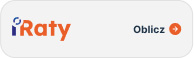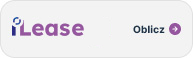Platzierung von iLeasing- und iRaty-Knöpfen auf Produktdetails
In diesem Artikel erfährst du, wie du einfach iLeasing- und iRaty-Buttons zu Produktdetails im Webshop hinzufügen kannst.
In der Datei partials/product/product-popup.html suchsy du nach einem Satz Pro_addToCart. Dies ist die Bezeichnung für die Schaltfläche „In den Einkaufswagen“ im Agat-Design. Die Zeile darunter ist die Schließung der Schaltfläche, d.h. (/span). Füge ein Code-Snippet mit Schaltflächen unter diesem Verschluss ein (die erste Schaltfläche ist iRaty, die zweite ist iLeasing): Light- oder Standard-Webshop: In der Datei productdetails.html suchst du nach einem Satz Com_AskForPrice. Dies ist die Beschriftung für den Preisanfrage-Button. Die folgende Zeile ist der Abschluss der Schaltfläche: (/div). Füge ein Code-Snippet mit Schaltflächen unter diesem Verschluss ein (die erste Schaltfläche ist iRaty, die zweite ist iLeasing): Light- oder Standard-Webshop: In der Datei elements/product/product-details-1.html suchst du nach einem Satz {% include ‘partials/common/after-adding-to-cart-popup.html’ %}. Füge ein Code-Snippet mit Schaltflächen unter diesem Verschluss ein (die erste Schaltfläche ist iRaty, die zweite ist iLeasing): In der Datei elements/product/product-details-2.html suchst du nach einem Satz {% include ‘partials/common/after-adding-to-cart-popup.html’ %}. Füge ein Code-Snippet mit Schaltflächen unter diesem Verschluss ein (die erste Schaltfläche ist iRaty, die zweite ist iLeasing): Light- oder Standard-Webshop:1. Agat
{% if customer.Authenticated and customer.Company -%}
{% assign tempVat = 100 | Plus: _pd.VAT | DividedBy: 100 -%}
{% assign totalPrice = _pd.Price | Times: tempVat -%}
{% assign subtotalPrice = _pd.Price -%}
{% else -%}
{% assign totalPrice = _pd.Price -%}
{% assign tempVat = 100 | Plus: _pd.VAT | DividedBy: 100 -%}
{% assign subtotalPrice = _pd.Price | DividedBy: tempVat -%}
{% endif -%}2. Bernstein oder Opal
{% if customer.Authenticated and customer.Company -%}
{% assign tempVat = 100 | Plus: _pd.VAT | DividedBy: 100 -%}
{% assign totalPrice = _pd.Price | Times: tempVat -%}
{% assign subtotalPrice = _pd.Price -%}
{% else -%}
{% assign totalPrice = _pd.Price -%}
{% assign tempVat = 100 | Plus: _pd.VAT | DividedBy: 100 -%}
{% assign subtotalPrice = _pd.Price | DividedBy: tempVat -%}
{% endif -%}3. Topaz
product-details-1-Version
{% if customer.Authenticated and customer.Company -%}
{% assign tempVat = 100 | Plus: _pd.VAT | DividedBy: 100 -%}
{% assign totalPrice = _pd.Price | Times: tempVat -%}
{% assign subtotalPrice = _pd.Price -%}
{% else -%}
{% assign totalPrice = _pd.Price -%}
{% assign tempVat = 100 | Plus: _pd.VAT | DividedBy: 100 -%}
{% assign subtotalPrice = _pd.Price | DividedBy: tempVat -%}
{% endif -%}product-details-2-Version
{% if customer.Authenticated and customer.Company -%}
{% assign tempVat = 100 | Plus: _pd.VAT | DividedBy: 100 -%}
{% assign totalPrice = _pd.Price | Times: tempVat -%}
{% assign subtotalPrice = _pd.Price -%}
{% else -%}
{% assign totalPrice = _pd.Price -%}
{% assign tempVat = 100 | Plus: _pd.VAT | DividedBy: 100 -%}
{% assign subtotalPrice = _pd.Price | DividedBy: tempVat -%}
{% endif -%}